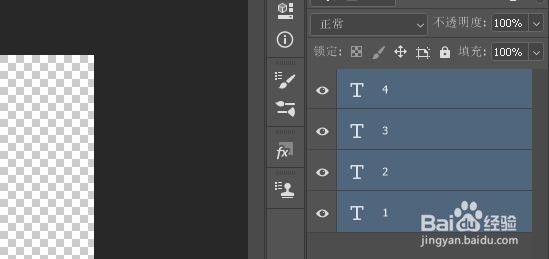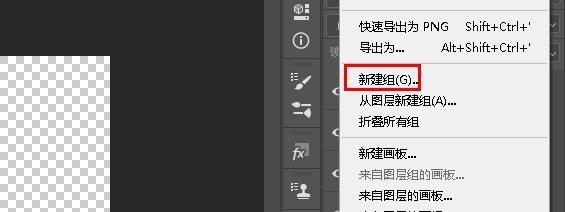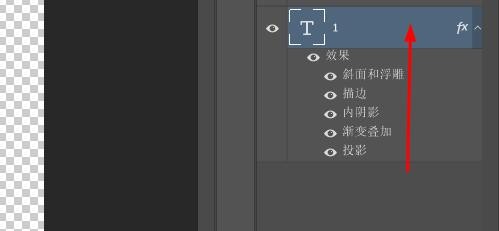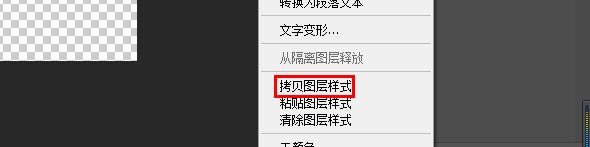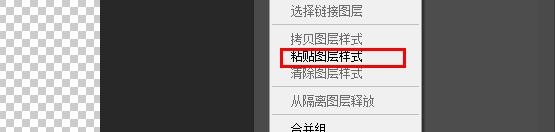Photoshop如何将图层样式复制到图层组
1、选择要放入组中的图层首先,通过单击顶层,按住Shift,然后单击底层来选择您需要组合在一起的图层。
2、选择“从图层新建组”选择图层后,单击“图层”面板右上角的菜单图标,选择新建组。
3、复制图层样式在包含要复制的效果的图层上右键单击,选择拷贝图层样式。
4、现在右键点击新建的组(组一),选择粘贴图层样式。现在图层样式已经粘贴在图层组中的每个图层。
声明:本网站引用、摘录或转载内容仅供网站访问者交流或参考,不代表本站立场,如存在版权或非法内容,请联系站长删除,联系邮箱:site.kefu@qq.com。
阅读量:69
阅读量:35
阅读量:59
阅读量:33
阅读量:30